如何通过Chrome浏览器保护个人信息不被泄露
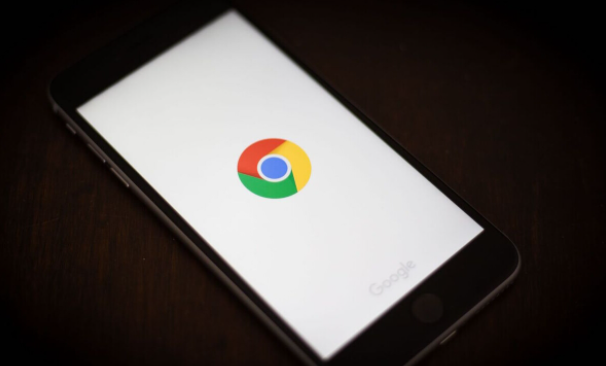
在当今数字化时代,个人信息的安全至关重要。Chrome浏览器作为一款广泛使用的网络浏览器,提供了多种功能来帮助用户保护个人信息不被泄露。以下是一些实用的方法和操作步骤:
一、清除浏览数据
定期清除浏览数据是保护个人信息的重要措施之一。这包括清除浏览历史记录、缓存、Cookie等。这些数据可能包含你的个人偏好、登录信息等敏感内容。要清除浏览数据,可以按照以下步骤进行操作:
1. 打开Chrome浏览器,点击右上角的菜单按钮(三个竖点)。
2. 选择“更多工具”>“清除浏览数据”。
3. 在弹出的对话框中,选择要清除的数据类型和时间范围。一般来说,建议选择清除所有数据,并将时间范围设置为“全部时间”。
4. 点击“清除数据”按钮,等待清除过程完成。
二、使用隐私模式
隐私模式可以在一定程度上保护你的个人信息。在隐私模式下,Chrome浏览器不会保存你的浏览历史记录、Cookie等信息。要开启隐私模式,可以按照以下步骤进行操作:
1. 打开Chrome浏览器,点击右上角的菜单按钮(三个竖点)。
2. 选择“新建隐私模式窗口”。在隐私模式下,浏览器窗口的左上角会显示一个图标,表示当前处于隐私模式。
三、管理Cookie设置
Cookie是网站存储在你计算机上的小文件,用于跟踪你的活动和偏好。虽然Cookie可以提供更好的用户体验,但也可能被用于收集你的个人信息。因此,合理管理Cookie设置是保护个人信息的关键。可以按照以下步骤进行操作:
1. 打开Chrome浏览器,点击右上角的菜单按钮(三个竖点)。
2. 选择“设置”>“隐私和安全”>“Cookie 和其他网站数据”。
3. 在这里,你可以选择阻止所有Cookie、仅允许第一方Cookie或者根据需要自定义Cookie设置。此外,你还可以定期删除已存储的Cookie。
四、启用安全浏览功能
Chrome浏览器内置了安全浏览功能,可以帮助检测和阻止恶意网站、下载等。启用安全浏览功能可以有效保护你的个人信息安全。要启用安全浏览功能,可以按照以下步骤进行操作:
1. 打开Chrome浏览器,点击右上角的菜单按钮(三个竖点)。
2. 选择“设置”>“隐私和安全”>“安全”。
3. 确保“安全浏览”选项已启用。你可以选择“增强防护”或“标准防护”,根据你的需求进行设置。
五、注意插件和扩展程序的使用
插件和扩展程序可以为Chrome浏览器添加各种功能,但也可能带来安全风险。因此,要谨慎安装和使用插件和扩展程序。只从官方渠道下载和安装插件和扩展程序,并定期检查已安装的插件和扩展程序是否有更新。如果发现某个插件或扩展程序存在问题,应及时卸载。
通过以上这些方法,你可以更好地保护自己在使用Chrome浏览器时的个人信息安全。同时,要保持警惕,注意网络安全,避免在不可信的网站上输入个人信息。
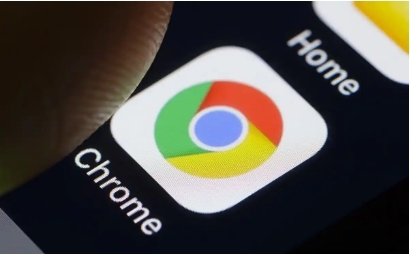
Chrome如何优化浏览器后台进程管理减少资源浪费
优化Chrome浏览器中的后台进程管理,减少不必要的资源浪费。通过控制后台进程数量,提升系统性能,确保更顺畅的浏览体验。
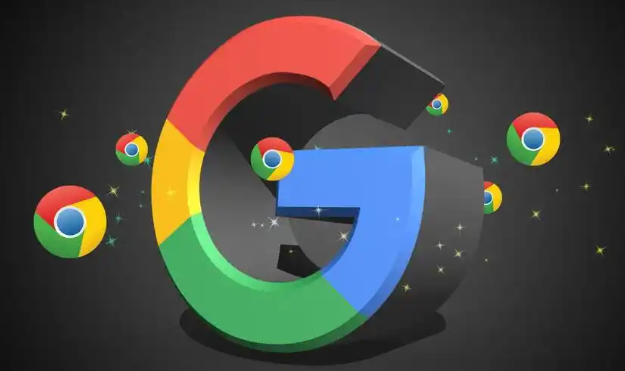
google Chrome下载资源提示连接超时怎么加速响应
google Chrome下载资源时提示连接超时影响下载效率。本文分享连接优化与加速技巧,帮助用户提升响应速度,保障下载顺畅。
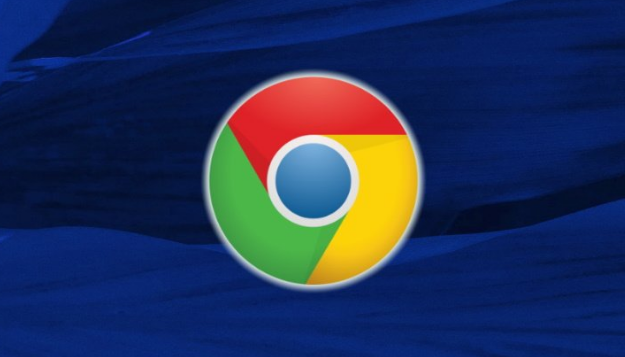
Google浏览器下载任务失败如何通过开发者工具修复
Google浏览器下载任务失败可通过开发者工具查看请求响应状态、网络错误原因及资源路径,帮助用户快速定位并解决问题。

Chrome浏览器网页重定向次数过多的优化建议
Chrome 浏览器 网页重定向次数过多可能会导致加载缓慢或跳转循环,影响用户体验。本文介绍如何在 Chrome 浏览器 中诊断重定向链问题,优化服务器配置与插件设置,减少跳转次数并提升整体加载效率。
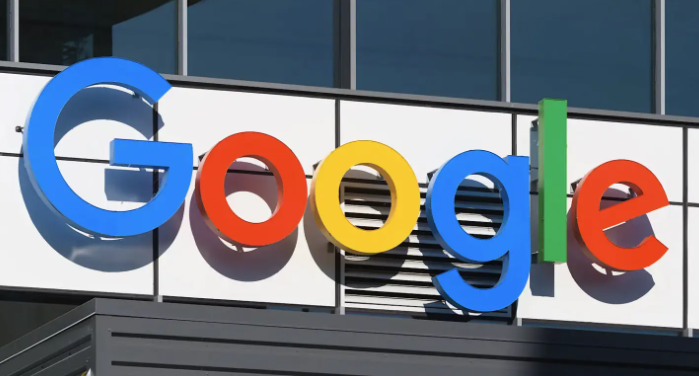
谷歌浏览器下载安装及网络环境配置优化全攻略
重点介绍谷歌浏览器下载安装后的网络环境配置技巧,结合优化方法有效提升浏览速度和稳定性,保障浏览体验流畅无卡顿,适合希望改善网络连接的用户参考。
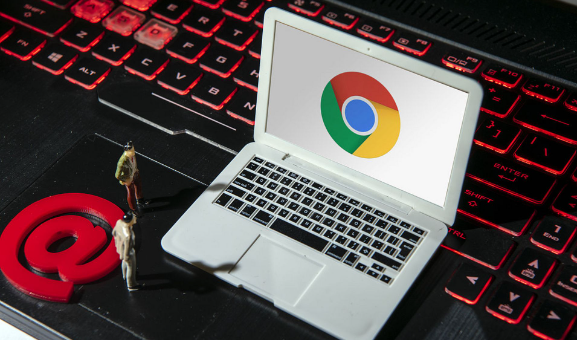
Chrome浏览器多账号管理功能详解实操分享
详细介绍Chrome浏览器多账号管理功能及操作技巧,助力用户高效切换和同步账号,提升使用便利性。

如何下载谷歌浏览器安卓正式版?<下载方法>
谷歌浏览器 Google Chrome完全免费,跨平台支持 Windows、Mac 和 Linux 桌面系统,同时也有 iOS、Android 的手机版 平板版,你几乎可以在任何智能设备上使用到它。

ubuntu 12.04 LTS 安装chrome问题及解决方法详解!
谷歌浏览器 Google Chrome完全免费,跨平台支持 Windows、Mac 和 Linux 桌面系统,同时也有 iOS、Android 的手机版 平板版,你几乎可以在任何智能设备上使用到它。

如何在安卓手机上安装Chrome浏览器?
谷歌浏览器 Google Chrome完全免费,跨平台支持 Windows、Mac 和 Linux 桌面系统,同时也有 iOS、Android 的手机版 平板版,你几乎可以在任何智能设备上使用到它。

如何安装优化google浏览器
如何安装优化google浏览器?谷歌Chrome是谷歌开发的网络浏览器,提供了一个简单高效的界面。

怎么将谷歌浏览器升级到Chrome 88?<升级方法>
Google Chrome,又称Google浏览器,是个由Google(谷歌)公司开发的网页浏览器。该浏览器是基于Chromium开源软件所撰写。

如何解决此计算将不会再收到Google Chrome更新提示的方法?
相信很多用户还在坚持使用已经被微软放弃的Windows XP和Windows Vista。而很多人已经习惯使用Windows 2003了。
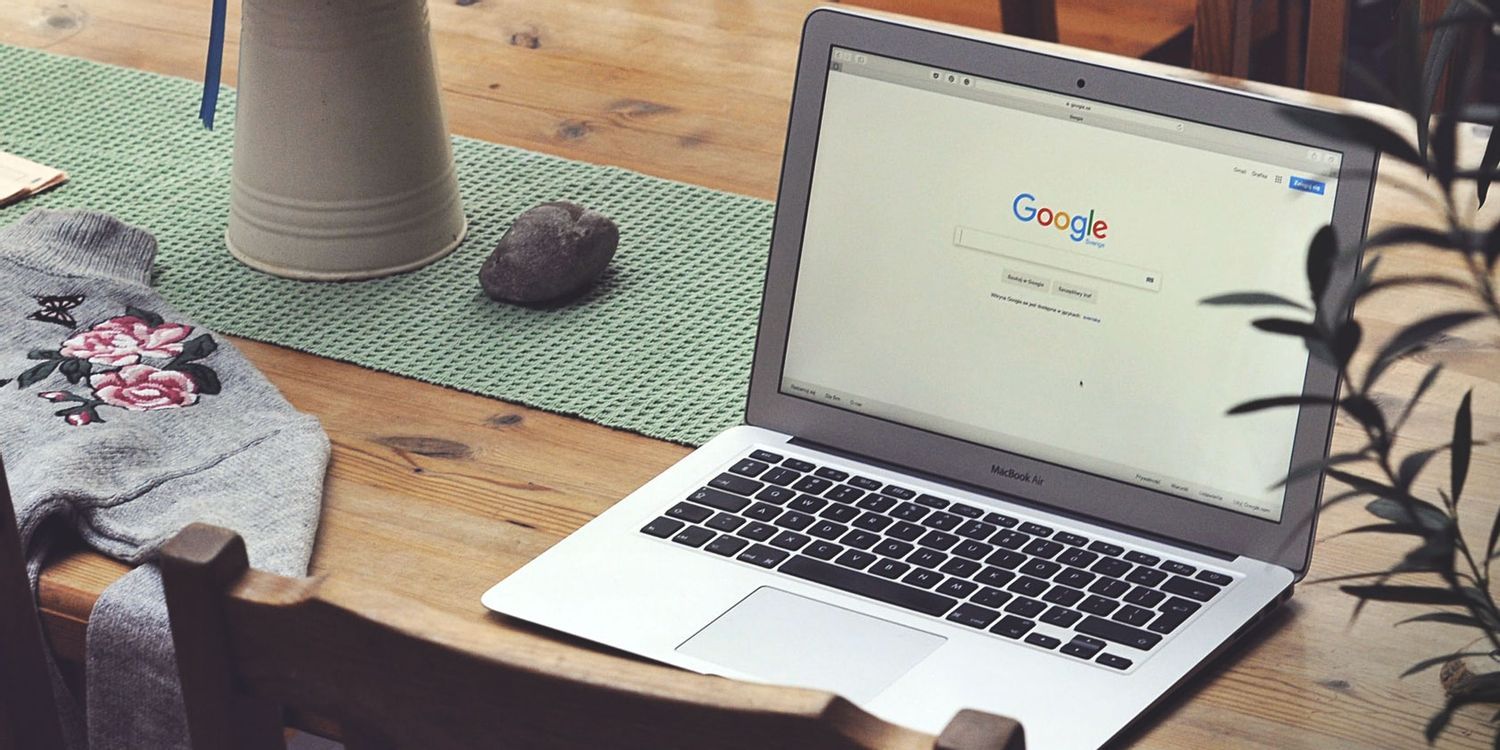
Chrome 不保存你的密码是怎么回事?<修复方法>
如果您发现自己在使用 Chrome 保存密码时遇到问题,这里有 11 个快速修复方法,您可以尝试解决该问题。

如何保护 Chrome 免受 Meltdown 和 Spectre 漏洞的影响?
您可以保护 Chrome 免受Meltdown 和 Spectre 漏洞的攻击,因为这款浏览器提供了一个选项来保护您的PC免受基于网络的攻击。攻击者使用格式错误的代码来访问密钥和密码等私有数据。

谷歌浏览器被篡改主页该怎么办_修改主页的办法
你有没有在使用谷歌浏览器的时候遇到各种问题呢,你知道谷歌浏览器被篡改是怎么回事呢?来了解谷歌浏览器主页被篡改的解决方法,大家可以学习一下。

如何在 Chrome 中获取真正的 Google 搜索框?
您可能认为您在 chrome 中的真实搜索栏上进行搜索,但您错了,因为它不是真实的,而是假的。 它只会将您重定向到您正在使用的不同浏览器。如何获得真正的搜索栏?它隐藏在您的设置中。但在这篇文章中,我将告诉你如何获得它的几个简单步骤。打开真正的搜索栏图标非常容易。
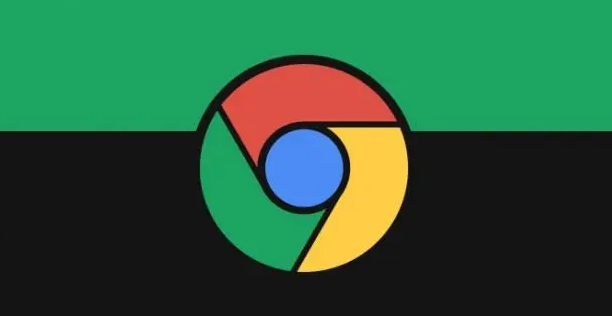
谷歌浏览器flash插件怎么安装
谷歌浏览器flash插件怎么安装?接下来小编就给大家带来谷歌浏览器安装flash插件步骤一览,希望能够给大家带来帮助。

谷歌浏览器要怎么下载b站视频
你有没有想要知道的谷歌浏览器使用技巧呢呢,你知道谷歌浏览器要怎么下载b站视频吗?来了解谷歌浏览器下载b站视频的具体步骤,大家可以学习一下。





